Вы можете включить компьютер, чтобы посмотреть фильм или послушать песню, но вы удивитесь, что звук не работает, но не беспокойтесь, потому что у этой проблемы есть много решений, но сначала вы должны определить причину проблемы и звук У проблем много причин: сначала вы должны определить проблему, а затем причину проблемы, а затем применить решение, все, что вам нужно сделать, это до конца следовать этой теме, и вы найдете проблему и причину проблемы, а также шаги по нанесению раствора очень легко.
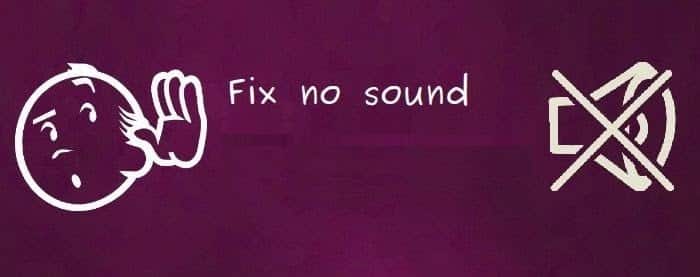
Основные проблемы, из-за которых звук может не работать
- В вашем устройстве нет звуковой карты, или звуковая карта вашего устройства не работает должным образом, или кабель для наушников не подключен к звуковой карте в компьютере, или срок службы звуковой карты истек.
- На вашем устройстве не установлены звуковые драйверы (в Windows 7 драйверы не нужны)
- Срок службы наушников истек и вам необходимо его поменять или кабель для наушников не работает
- Звук может быть отключен в настройках звука вашего устройства.
Как вы можете определить проблему и исправить ее?
Дело здесь зависит от вашего опыта работы с компьютерами. Если у вас есть опыт, вы можете узнать о проблеме, просто взглянув или просто изучив, но даже если вы обычный пользователь и не имеете опыта, дело в том, что простой, и вы должны точно выполнить следующие шаги, и, следуя им, вы определите проблему и легко ее решите.
1 - Перезагрузить устройство, чтобы звук снова заработал
Иногда проблема возникает случайно и требует перезагрузки компьютера, а затем его нормальной работы.
2 - Проверьте аудиоподключения
Убедитесь, что ваши динамики подключены правильно и к правильному выходу на звуковой карте в компьютере, и на звуковой карте есть 3 или два выхода в зависимости от звуковой карты, которая у вас есть, и в основном средний (зеленый) выход для наушников проверьте это и убедитесь, что вы подключили наушники к правильному выходу.

3 - Вы отключили (заглушили) звук?
Если вы обнаружите, что соединения правильные, проверьте звук внутри устройства, вы найдете значок звука рядом с часами. Если вы обнаружите красную отметку без звука на значке звука, нажмите на нее, а затем нажмите на включение звука, когда вы обратите внимание на следующее изображение: -
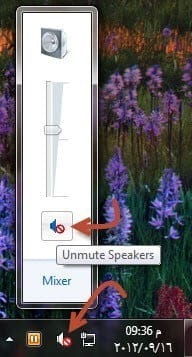
4 - Проверьте диспетчер устройств
Перейдите в Диспетчер устройств через панель управления, а затем убедитесь, что он отображается правильно, что означает, что ваш компьютер правильно распознал звуковую карту, как на следующем рисунке:
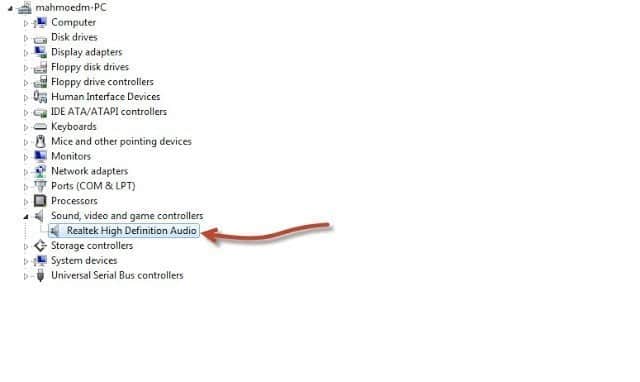
Но если вы обнаружите желтую метку, напоминающую восклицательный знак, значит, устройство не распознает звуковую карту, и поэтому вы должны идентифицировать звуковую карту через цилиндр с драйверами, а если вы используете Windows 7, вы должны перезагрузить устройство и если звук не работает, то переустановите Windows, но если вы не найдете «Звуковые, видео и игровые контроллеры», это означает, что звуковая карта не подключена к устройству, убедитесь, что она работает правильно, и вот Возможны следующие варианты: срок службы звуковой карты истек или она не подключена к устройству, либо выход звуковой карты находится на материнской плате (материнской плате). Материнская плата) имеет проблему (низкая вероятность).
Заключение
Выполните следующие шаги по порядку:
Вы убедитесь, что динамики подключены правильно, и убедитесь, что они работают, и вы можете попробовать это на своем мобильном телефоне или на любой имеющейся у вас кассете, компьютере или другом ноутбуке, и здесь мы позаботимся о том, чтобы наушники работали правильно, если они работают правильно, перейдите к следующему шагу и, если они не работают правильно, замените его или измените соединения.
Проверьте, выключен ли в аппарате звук, убавьте громкость на максимум! В таком случае снова увеличьте громкость и отмените ее.
Проверьте драйверы, правильно ли работают звуковые драйверы, если да, переходите к следующему шагу, и если они не работают должным образом, пришло время для цилиндра драйверов и снова установить определение звука или переустановить Windows.
Если вы заходите в диспетчер устройств и не находите звуковую карту, а это значит, что звуковая карта не подключена к компьютеру с самого начала, то пора проверить звуковую карту. Здесь, если у вас нет опыта , лучше обратиться к специалисту по обслуживанию оборудования.







